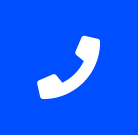お知らせ
社内の共有フォルダ(NAS)に接続できない時の最速対応法 5ステップ
当社ではデータ復旧サービスを提供しておりますが、
NAS(共有フォルダ)に接続できないというご相談を良く頂きます。
『社内の共有フォルダに繋がらなくなった!』
『NASの赤ランプが点灯して接続できない!』
『NASからずっとブザーがなる』
というようなご相談です。
まずは冷静に原因を調べることができれば、復旧への近道となるでしょう。
社内NAS(共有フォルダ)に接続できない原因は3つ

社内のNAS(共有フォルダ)に繋がらない原因は大きく分けて3つしかありません。
1.パソコン側のトラブル
2.NAS(共有フォルダ)側のトラブル
3.ネットワークトラブル(経路が途切れている)
これらをカンタンな方法から順番に確認することによって、
すぐに解決できる可能性があります。
1.NASのステータスランプを確認する
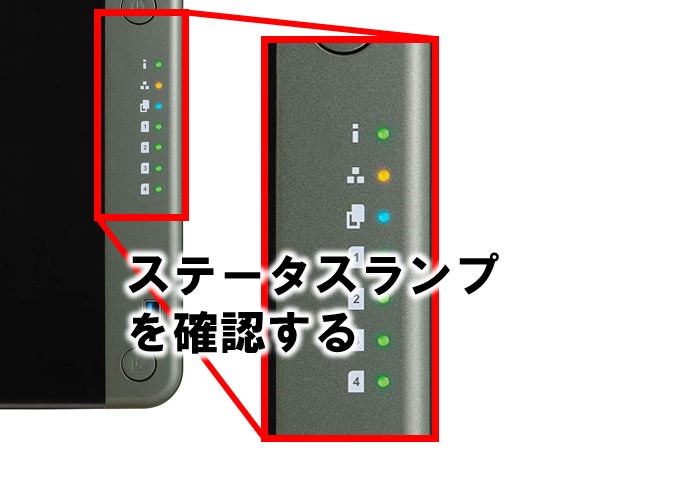
NASにはこのようにステータスを表すLEDランプが搭載されています。
NASに搭載されるランプには以下のような種類があります。
・ステータスランプ(インフォメーションランプ)
・ネットワークランプ
・HDDランプ
これ以外にも外部機器の接続状況を知らせるランプなどがある場合もありますが、
混同しないように気を付けてください。
ステータスランプ(インフォメーションランプ)が赤色点灯(赤色点滅)している場合は、
ハードウェア障害の可能性が高いです。
管理画面にログインできるようであればハードウェアのの情報やHDDの情報を確認してください。
ステータスランプの確認方法は下記記事が参考になるかと思います。
QNAPで赤いランプが点灯・点滅したときは 症状が悪化する前に診断をオススメ
BUFFALOのTerastation、Linkstation、IO-DATAのLANDISKなどでも基本的には同じです。
ステータスランプが赤色点灯している場合はNAS側の障害と思ってください。
また、HDDランプが赤色点灯している場合についてですが、
HDDランプは内蔵されているディスクの本数分あります。
HDDランプが4個ある場合はディスクが4本内蔵されているということです。
例えば、HDDランプの2番が赤色点灯している場合は、2番ディスクにエラーがあり、
読み書きができない状態が発生していることを表します。
RAID5やRAID6で構成されている場合は、障害ディスクを交換し、
リビルド作業をおこなうことによって復旧する可能性があります。
ただ、リビルド作業は2重障害のリスクが高いのご注意ください。
2.他のPCから接続できないか確認する

お使いのパソコンからNAS(共有フォルダ)に繋がらない場合でも、
別のパソコンからなら接続できる場合もあります。
他のPCからならNASに接続できる場合はお使いのパソコン側の問題です。
その場合はWindowsアップデートが原因である可能性もあります。
お使いのPCでネットワークに接続できているか?(インターネットにつながるか?)
NASの管理画面にログインできるか?
NASへのアクセス権限が与えられているか?
PCとNASのネットワークセグメントは一緒か?
共有フォルダのセキュリティ設定が変更されていないか?
SMB1.0の設定がオフになっていないか?
などをチェックしてください。
3.他のPCからも接続できない場合

この場合、ネットワーク側にトラブルが発生している可能性があります。
(NASステータスランプ赤色点灯の場合は『1.ステータスランプを確認する』を見てください。)
NASのネットワークランプが赤色点灯している場合はネットワーク上にエラーが発生しています。
ネットワークの規模や構成にもよりますが、
この場合の対応にはある程度のネットワーク知識が必要かもしれません。
切り分け方法としては、
・パソコンからインターネットに接続できるか?
・NASの設定画面に入れるか?
・入れる場合はNASの管理画面から設定を確認する
・ルーターの設定を確認する
・NASとPCをLANケーブルで直接接続してみる
・ルーターを交換してみる
・LANケーブルのリンクを確認する
・ハブを交換する
などがあります。
ネットワークトラブルは切り分けが難しいトラブルになります。
この内容で作業のイメージが湧かない場合は、
業者に依頼されるのが早道だと思われます。
4.そもそもNASの電源が入らない場合

NAS(共有フォルダ)の電源を押しても電源ランプが点灯しない場合は、
NAS自体が故障していると思われます。
稀に電源タップやACアダプタの故障ということもあります。
電源タップの故障の場合は別のタップを使うことで確認できます。
ACアダプタの故障の場合は同型のNASがあればACアダプタを交換することで確認が可能ですが、
適当なACアダプタを繋ぐことは絶対にやめてください。
ACアダプタの挿し間違いによる基板ショートの恐れがあります。
大事なデータが入っている場合はデータ復旧業者に相談されることをお勧め致します。
5.停電、雷、水没、転倒

これらの場合、そもそも電源を入れること自体が危険な場合があります。
特に焦げ臭いにおいがする場合や水没の場合は絶対に電源を入れないでください。
また、電源は入るが正常に起動しない場合は内部のHDDが故障している可能性が高いです。
その場合は電源を入れ続けると損傷が拡大する恐れがあります。
ただちに電源を切り、データ復旧業者にご相談ください。
後悔しないために
社内NAS(共有フォルダ)のトラブルは詳しい人ほど深みに嵌る傾向にあります。
万が一データを失った時のリスクなど最悪の事態を想定して対応してください。
判断に迷った際は当社にご相談頂ければ無料で診断やアドバイスさせていただきます。
突然の機器トラブル、緊急でデータ復旧が必要な際はクイックマンにご相談ください。
クイックマン(S&Eシステムズ株式会社) フリーダイヤル:0120-775-200
データ復旧クイックマン 心斎橋本店
大阪市中央区南船場2丁目12-10 ダイゼンビル4F

データ復旧クイックマン 梅田店
大阪市北区梅田1丁目1-3 大阪駅前第3ビル2F
お問い合わせ:
Tel:0120-775-200
✉:info@s-systems.jp
https://www.quickman-pc.com/rescue/